獲取 Windows Server 2022 https://www.microsoft.com/zh-cn/evalcenter/evaluate-windows-server-2022 查看 Windows Server 2022 發行說明和系統要求。 註冊,然後下載並安裝。(註意:此評估版將在 ...
一、獲取 Windows Server 2022
https://www.microsoft.com/zh-cn/evalcenter/evaluate-windows-server-2022
https://next.itellyou.cn/* 並不是人人都能接受和使用原版軟體,請充分瞭解自己的需求。
* 僅提供原版軟體獲取方法及使用指導,不提供密鑰和正版授權。
二、安裝 Windows Server 2022
- 將 Windows Server 安裝介質插入電腦的光碟驅動器,然後重新啟動電腦,然後,顯示以下屏幕,繼續點擊【下一頁】按鈕。
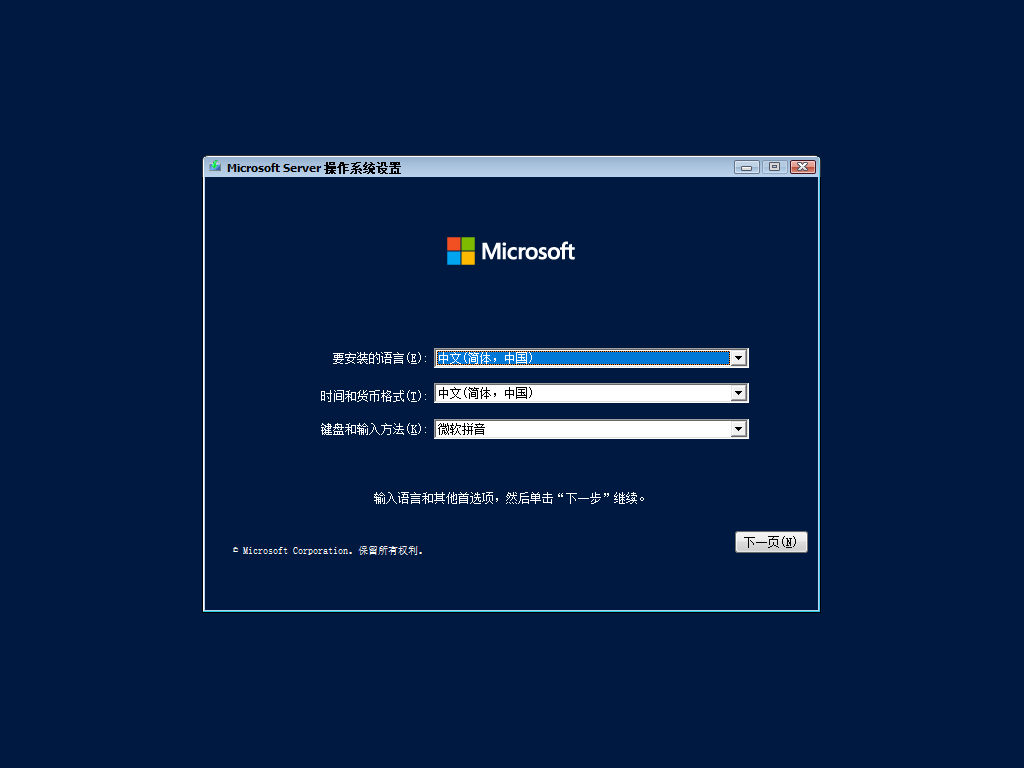
- 單擊【現在安裝】開始安裝。
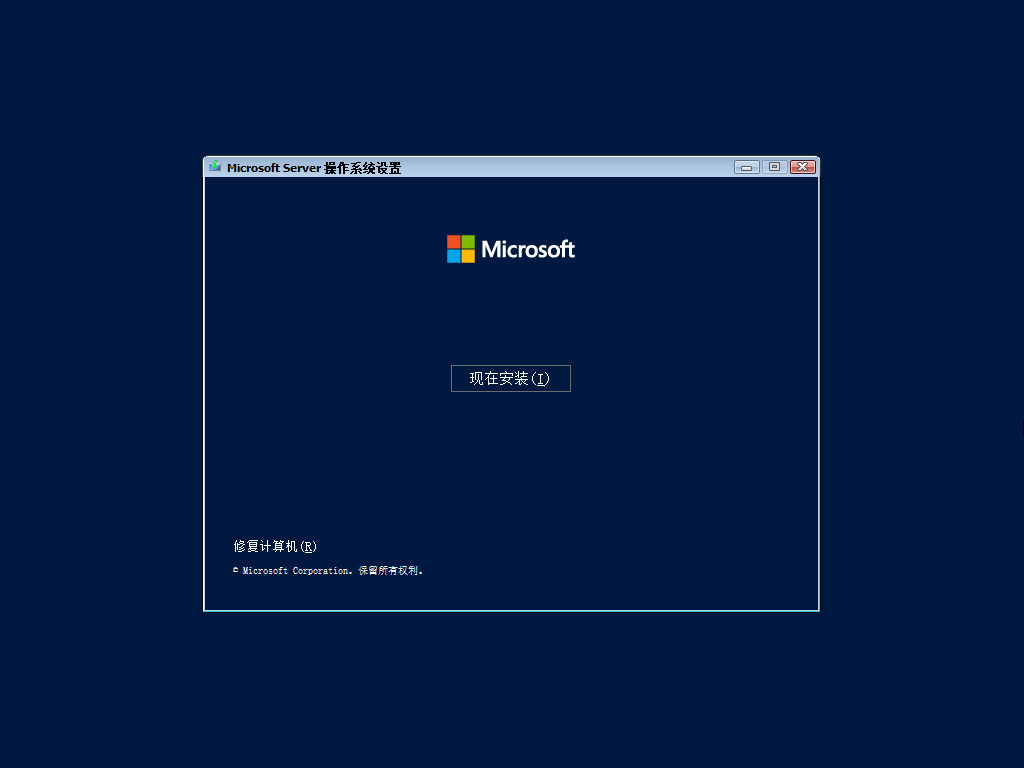
- 單擊【我沒有產品密鑰】,以進行下一步。
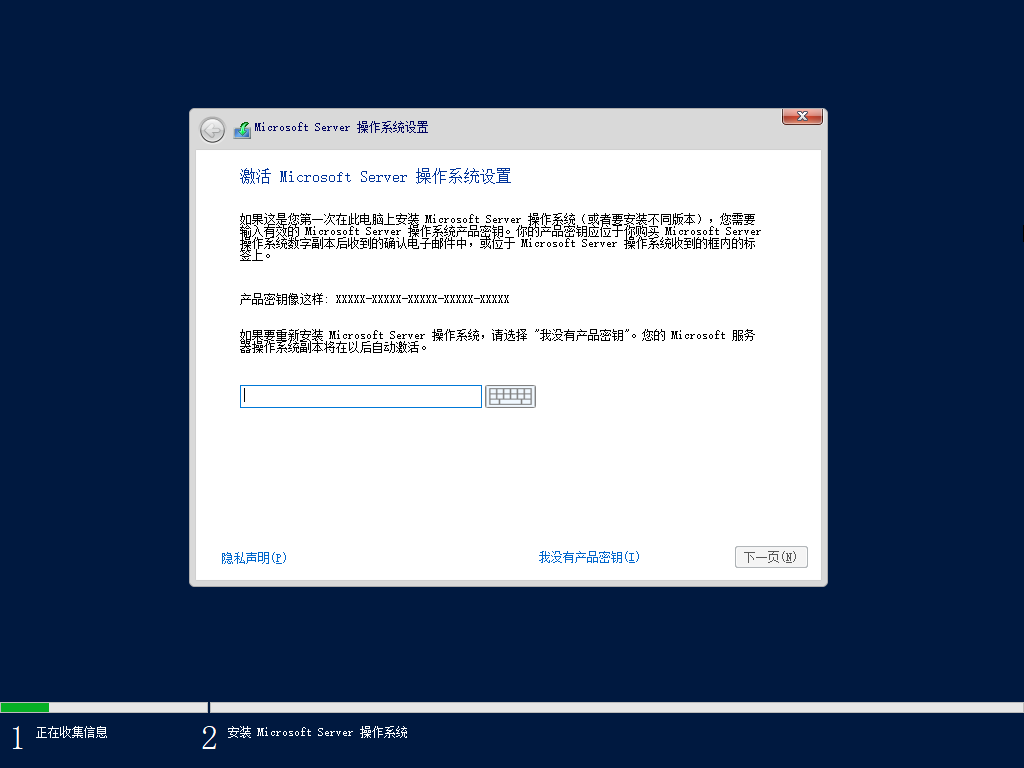
- 選擇要安裝的 Windows Server 版本。在此示例中,使用【Datacenter(Desktop Experience)】版本進行處理。
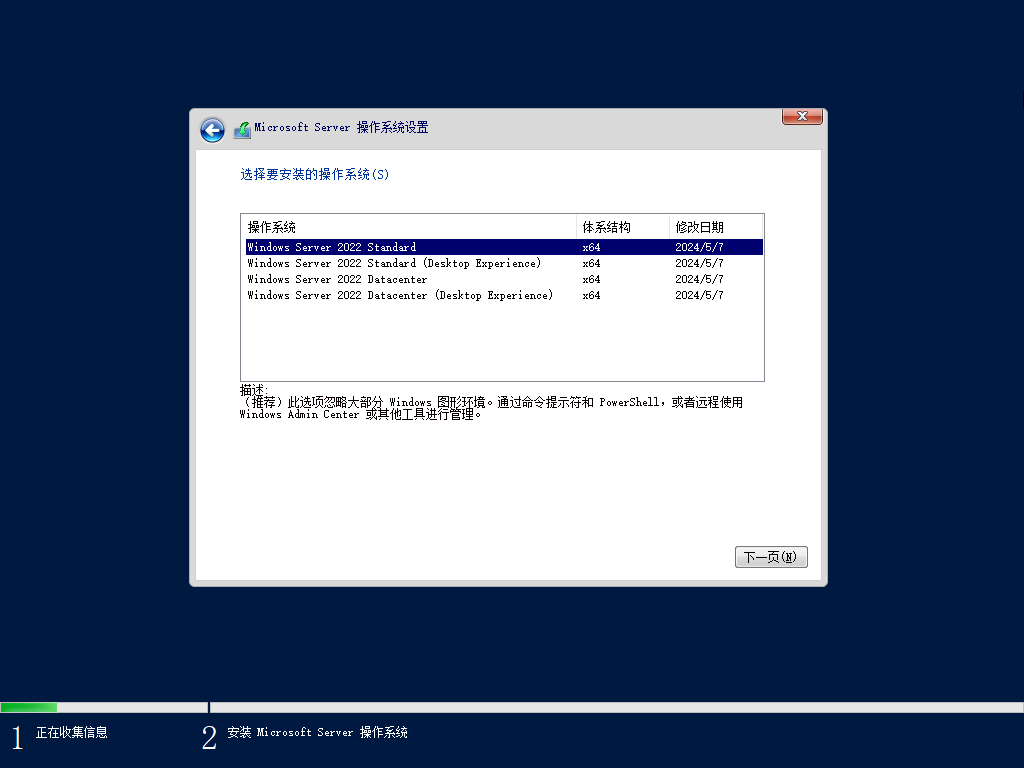
- 仔細閱讀許可條款並選中一個框【我接受 ***】以繼續下一步。
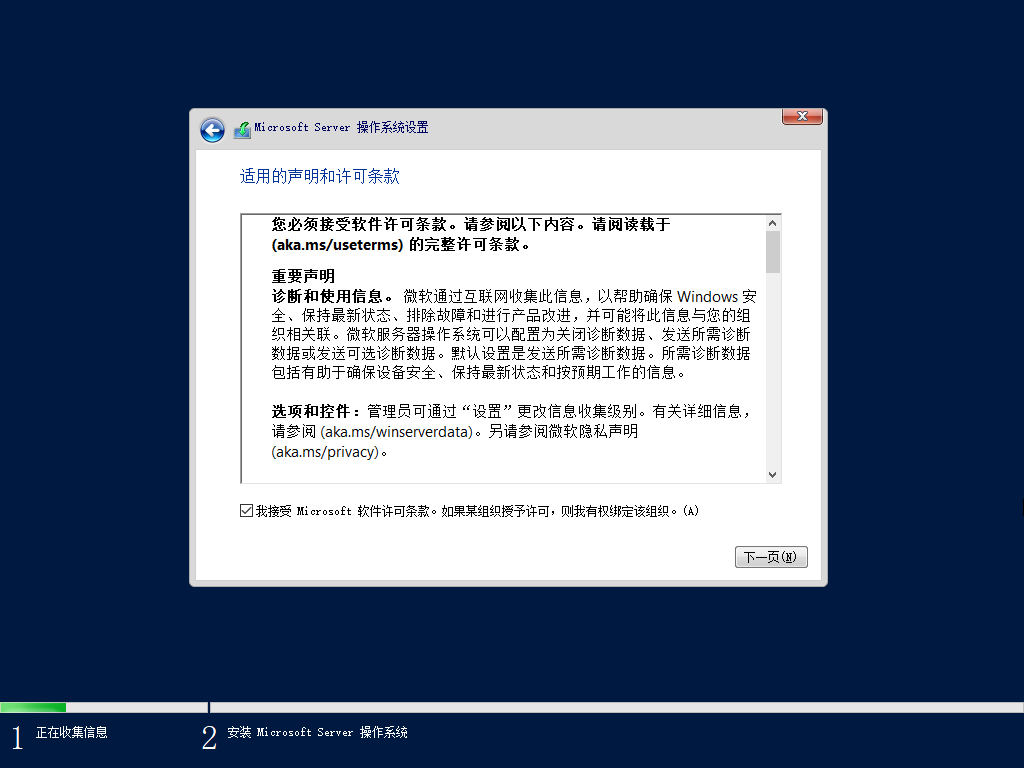
- 對於新安裝的 Windows Server,請選擇【自定義:僅安裝 ***】。
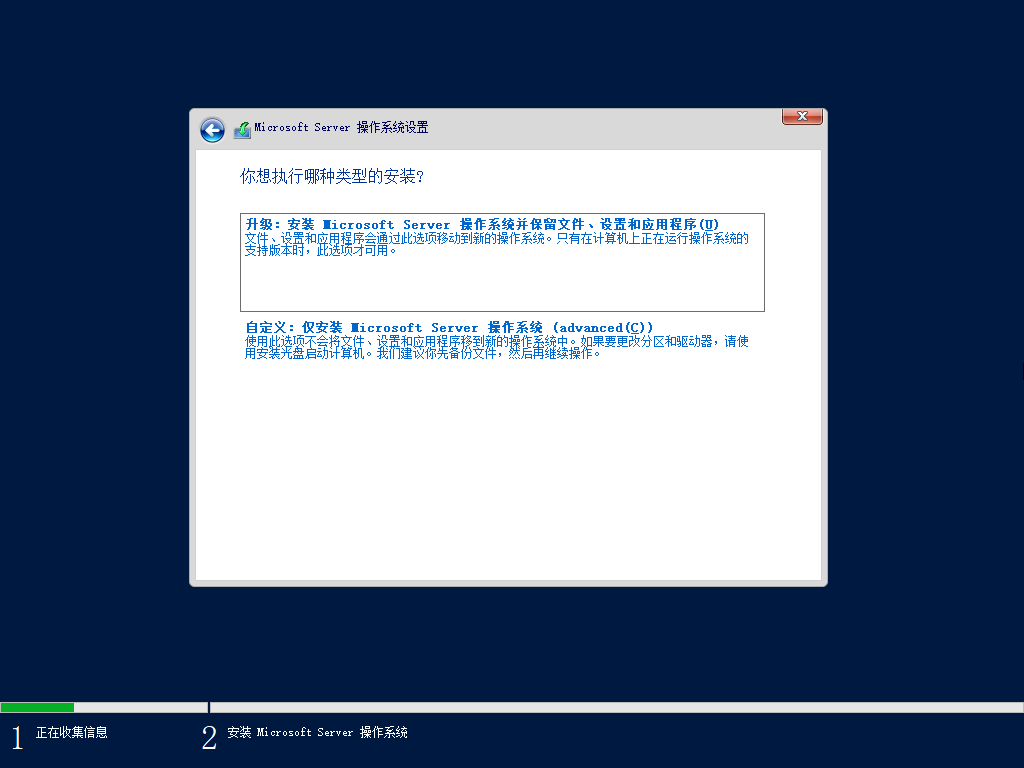
- 選擇要安裝 Windows Server 的分區。
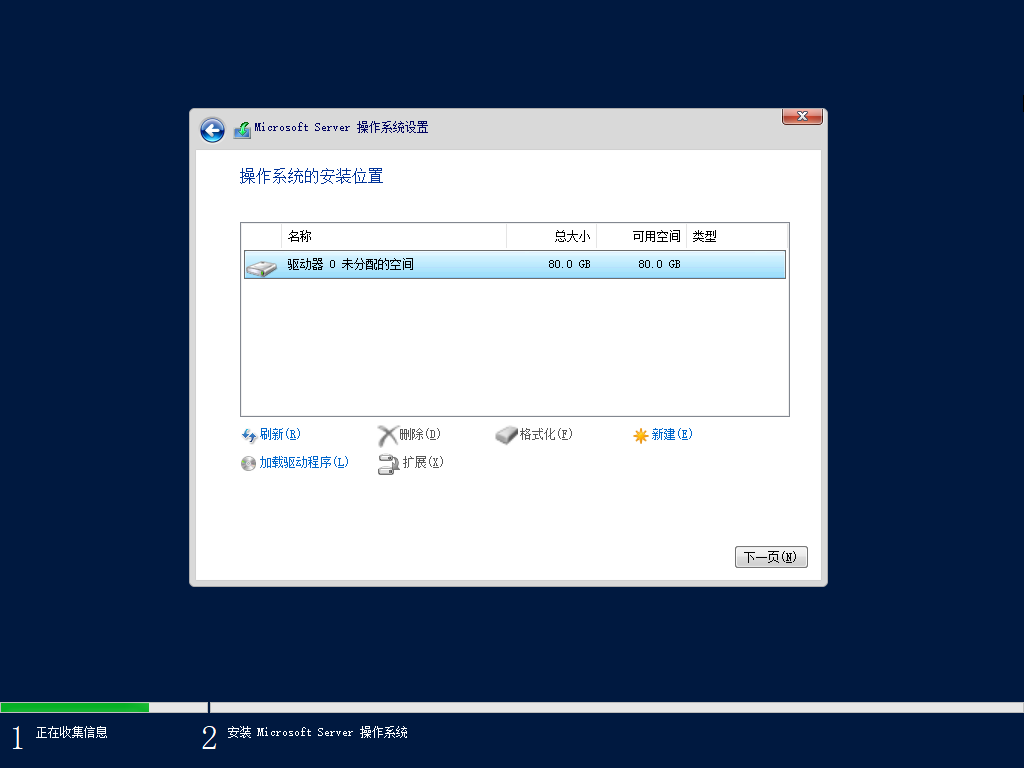
- Windows Server 的安裝開始。在安裝過程中,電腦會自動重新啟動。
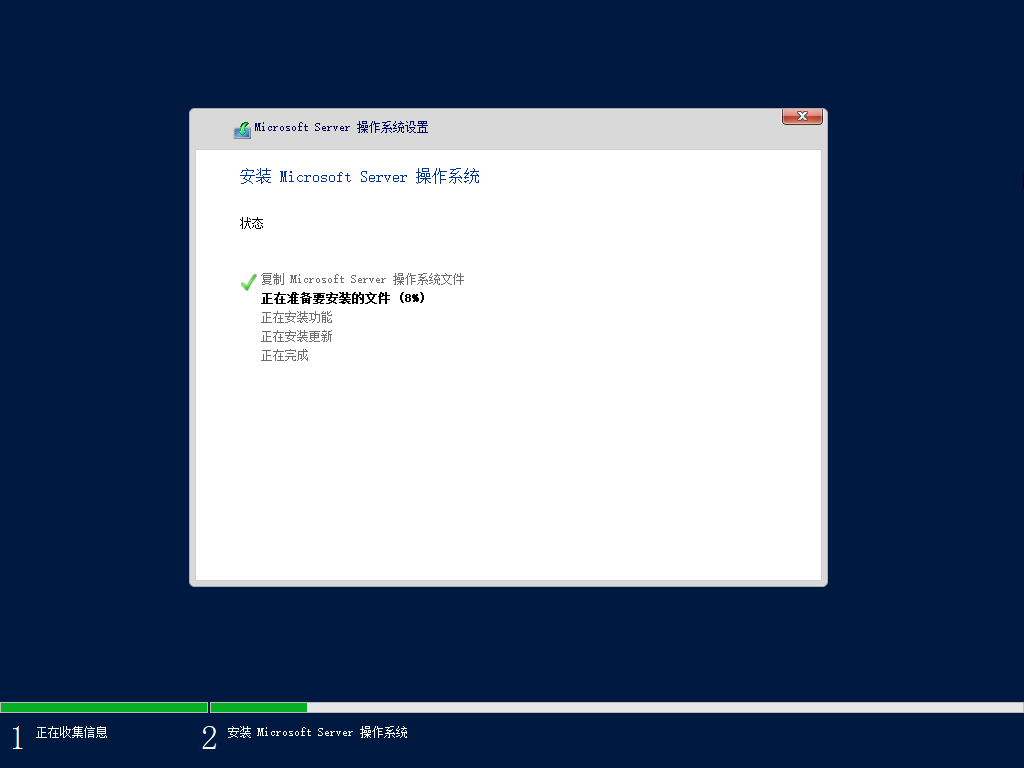
- 重新啟動電腦後,將顯示以下屏幕,然後顯示設置管理員密碼。
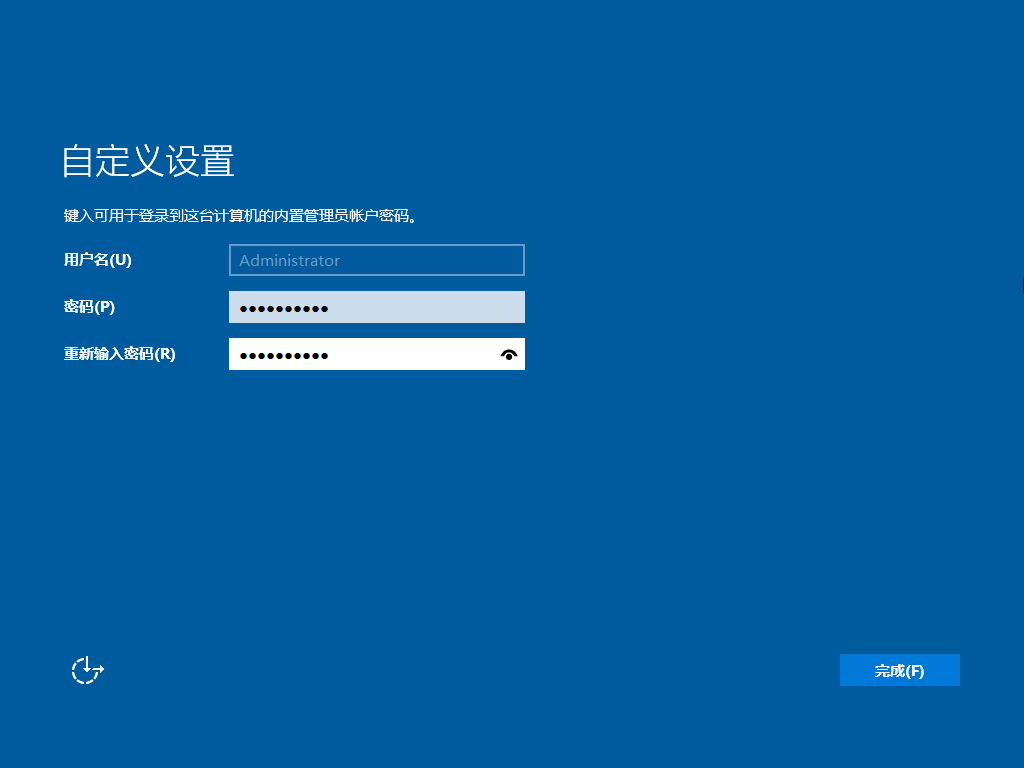
- 按 Ctrl + Alt + Del 鍵登錄。

- 輸入您之前設置的管理員密碼以登錄。
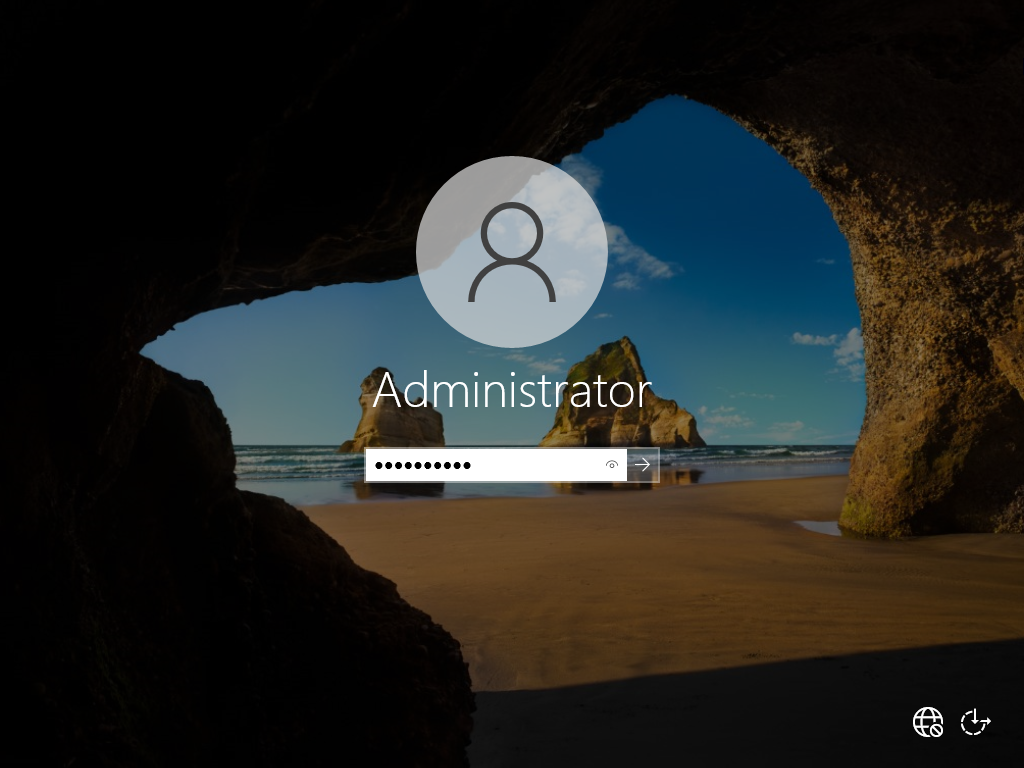
- 只需要登錄到 Windows Server 。對於初始登錄,將顯示“網路”的設置確認,如下所示:選擇“是”或“否”。
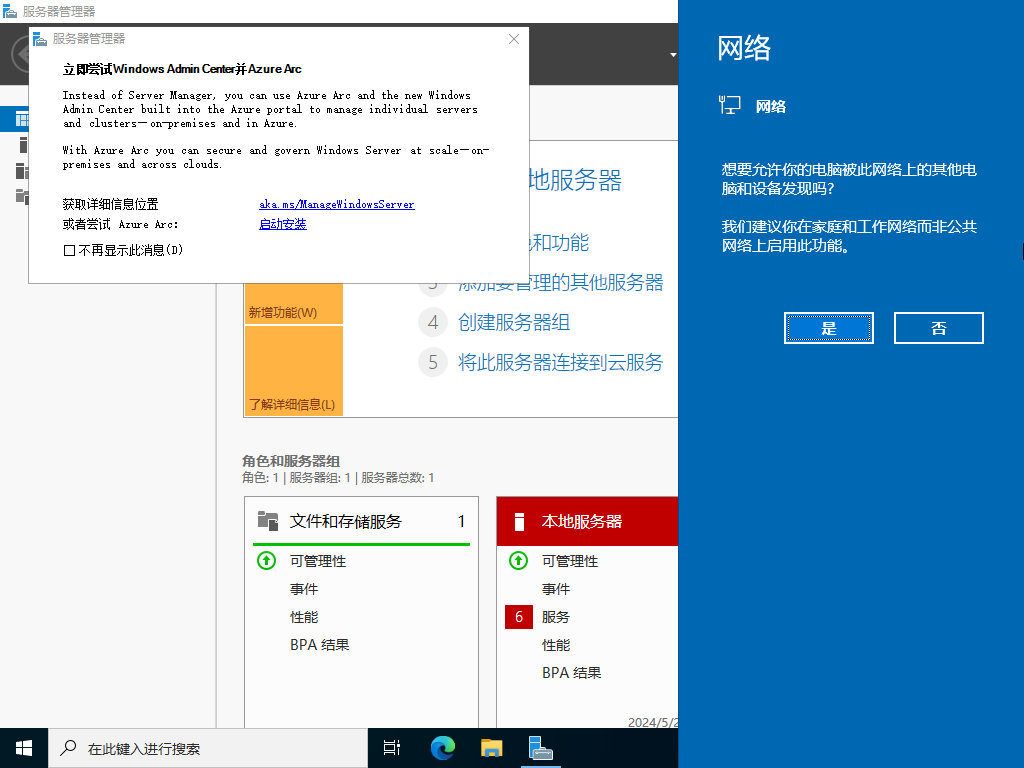
博 主 :筱崋
地 址 :https://www.cnblogs.com/nc086/p/18211554
若有收穫,就點個贊吧 點贊 或者 關註 嗎?會讓我的分享變得更有動力~
轉載時請帶上原文鏈接,謝謝。


